Associar ou adicionar uma subscrição do Azure ao inquilino do Microsoft Entra
Todas as subscrições do Azure têm uma relação de confiança com um inquilino Microsoft Entra. As subscrições dependem deste inquilino (diretório) para autenticar e autorizar principais de segurança e dispositivos. Quando uma subscrição expira, a instância fidedigna permanece, mas os principais de segurança perdem o acesso aos recursos do Azure. As subscrições só podem confiar num único diretório, enquanto um Microsoft Entra inquilino pode ser considerado fidedigno por várias subscrições.
Quando um utilizador se inscreve num serviço cloud da Microsoft, é criado um novo inquilino Microsoft Entra e o utilizador é criado como Administrador Global. No entanto, quando um proprietário de uma subscrição associa a subscrição a um inquilino existente, o proprietário não é atribuído à função Administrador Global.
Embora os utilizadores possam ter apenas um único diretório doméstico de autenticação, os utilizadores podem participar como convidados em vários diretórios. Pode ver os diretórios casa e convidado para cada utilizador no Microsoft Entra ID.

Importante
Quando uma subscrição está associada a um diretório diferente, os utilizadores que têm funções atribuídas com o controlo de acesso baseado em funções do Azure perdem o acesso. Os administradores de subscrição clássicos, incluindo o Administrador de Serviços e os Coadministradores, também perdem o acesso.
Mover o cluster do Azure Kubernetes Service (AKS) para uma subscrição diferente ou mover a subscrição proprietária do cluster para um novo inquilino faz com que o cluster perca a funcionalidade devido à perda de atribuições de funções e direitos do principal de serviço. Para obter mais informações sobre o AKS, veja Azure Kubernetes Service (AKS).
Antes de começar
Antes de poder associar ou adicionar a sua subscrição, siga os seguintes passos:
Veja a seguinte lista de alterações que ocorrerão depois de associar ou adicionar a subscrição e como poderá ser afetado:
- Os utilizadores aos quais foram atribuídas funções com o RBAC do Azure perderão o acesso.
- O Administrador de Serviços e os Coadministradores perderão o acesso.
- Se tiver cofres de chave, estes ficarão inacessíveis e terá de os corrigir após a associação.
- Se tiver identidades geridas para os recursos, como Máquinas Virtuais ou Logic Apps, terá de reativá-las ou recriá-las após a associação.
- Se tiver um Azure Stack registado, terá de voltar a registá-lo após a associação.
Para obter mais informações, veja Transferir uma subscrição do Azure para um diretório de Microsoft Entra diferente.
Inicie sessão com uma conta que:
- Tenha uma atribuição de função Proprietário para a subscrição. Para obter informações sobre como atribuir a função de Proprietário, veja Atribuir funções do Azure com o portal do Azure.
- Existe no diretório atual e no novo diretório. O diretório atual está associado à subscrição. Deverá associar o novo diretório à subscrição. Para obter mais informações sobre como obter acesso a outro diretório, veja Adicionar Microsoft Entra utilizadores de colaboração B2B no portal do Azure.
- Confirme que não está a utilizar uma subscrição de Fornecedores de Serviços Cloud (CSP) (MS-AZR-0145P, MS-AZR-0146P, MS-AZR-159P), uma subscrição Interna da Microsoft (MS-AZR-0015P) ou uma subscrição do Microsoft Azure for Students Starter (MS-AZR-0144P).
Associar uma subscrição a um diretório
Para associar uma subscrição existente ao seu ID de Microsoft Entra, siga estes passos:
Inicie sessão no portal do Azure com a atribuição da função Proprietário da subscrição.
Navegue para Subscrições.
Selecione o nome da subscrição que pretende utilizar.
Selecione Alterar diretório.
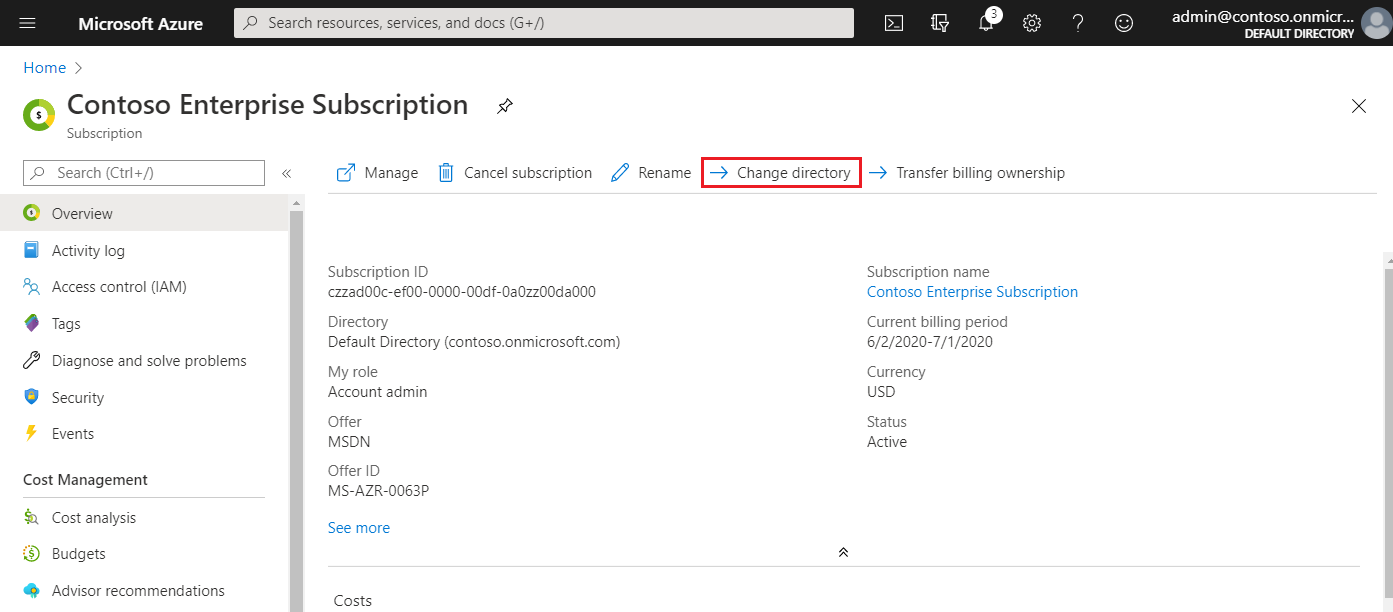
Veja os avisos que aparecem e, em seguida, selecione Alterar.
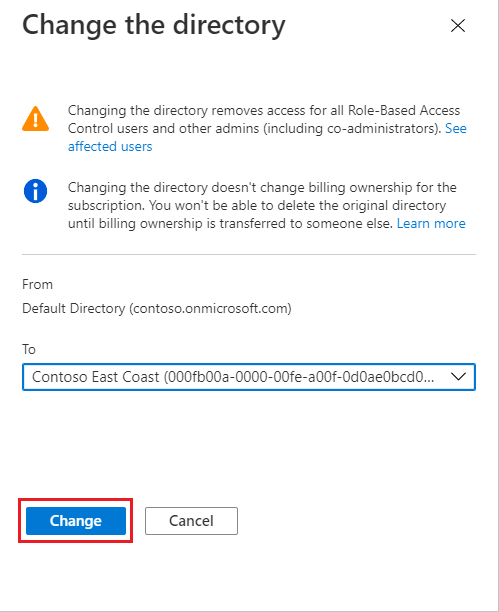
Assim que o diretório for alterado para a subscrição, receberá uma mensagem de êxito.
Selecione Trocar diretórios na página da subscrição para aceder ao novo diretório.
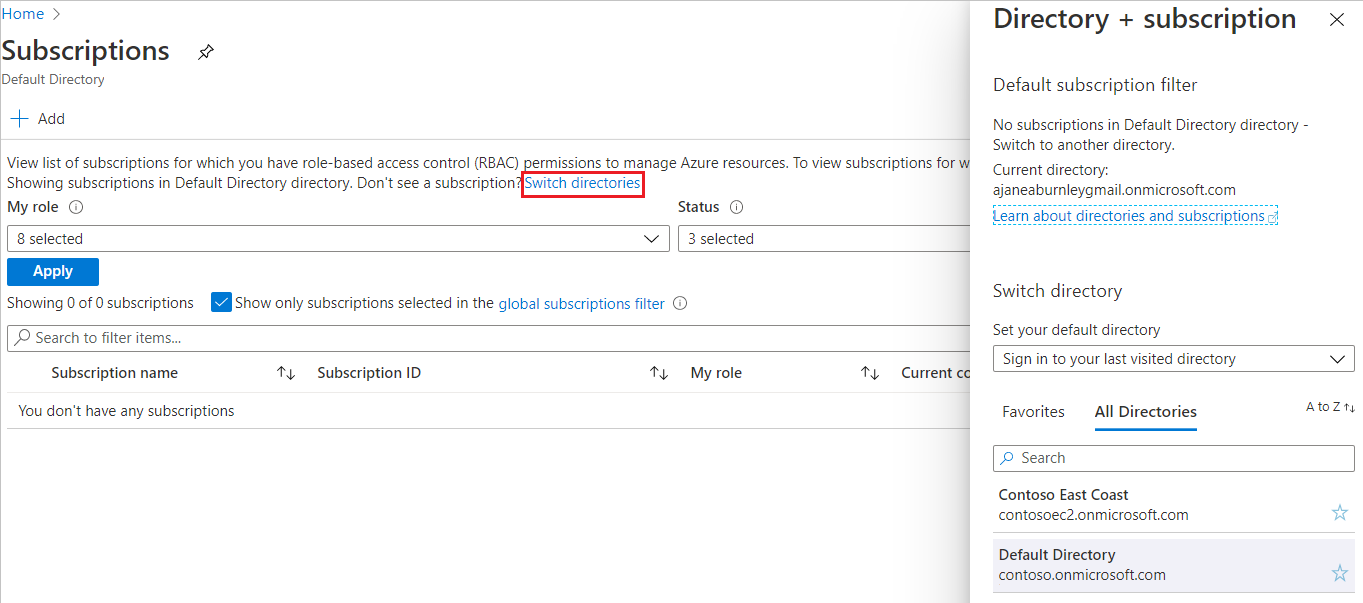
Pode demorar várias horas para que tudo apareça corretamente. Se parecer que está a demorar muito tempo, verifique o filtro Subscrição global. Verifique se a subscrição movida não está ocultada. Poderá ter de terminar sessão no portal do Azure e voltar a iniciar sessão para ver o novo diretório.
A alteração do diretório da subscrição é uma operação ao nível do serviço, pelo que não afeta a propriedade de faturação da subscrição. Para eliminar o diretório original, tem de transferir a propriedade da faturação da subscrição para um novo Administrador de Conta. Para saber mais sobre a transferência da propriedade de faturação, veja Transferir a propriedade de uma subscrição do Azure para outra conta.
Passos após a associação
Depois de associar uma subscrição a um diretório diferente, poderá ter de realizar as seguintes tarefas para retomar as operações:
Se tiver cofres de chaves, tem de alterar o ID do inquilino do cofre de chaves. Para obter mais informações, veja Alterar um ID de inquilino do cofre de chaves após a movimentação de uma subscrição.
Se utilizou Identidades Geridas atribuídas pelo sistema para recursos, tem de reativar estas identidades. Se utilizou Identidades Geridas atribuídas pelo utilizador, tem de recriar estas identidades. Depois de reativar ou recriar as Identidades Geridas, tem de restabelecer as permissões atribuídas a essas identidades. Para obter mais informações, veja O que são identidades geridas para os recursos do Azure?.
Se registou um Azure Stack com esta subscrição, tem de voltar a registar-se. Para obter mais informações, veja Registar o Azure Stack Hub no Azure.
Para obter mais informações, veja Transferir uma subscrição do Azure para um diretório de Microsoft Entra diferente.
Passos seguintes
Para criar um novo inquilino Microsoft Entra, veja Início Rápido: Criar um novo inquilino no Microsoft Entra ID.
Para saber mais sobre como o Microsoft Azure controla o acesso a recursos, veja Funções do Azure, funções de Microsoft Entra e funções de administrador de subscrições clássicas.
Para saber mais sobre como atribuir funções no Microsoft Entra ID, veja Atribuir funções de administrador e não administrador a utilizadores com Microsoft Entra ID.